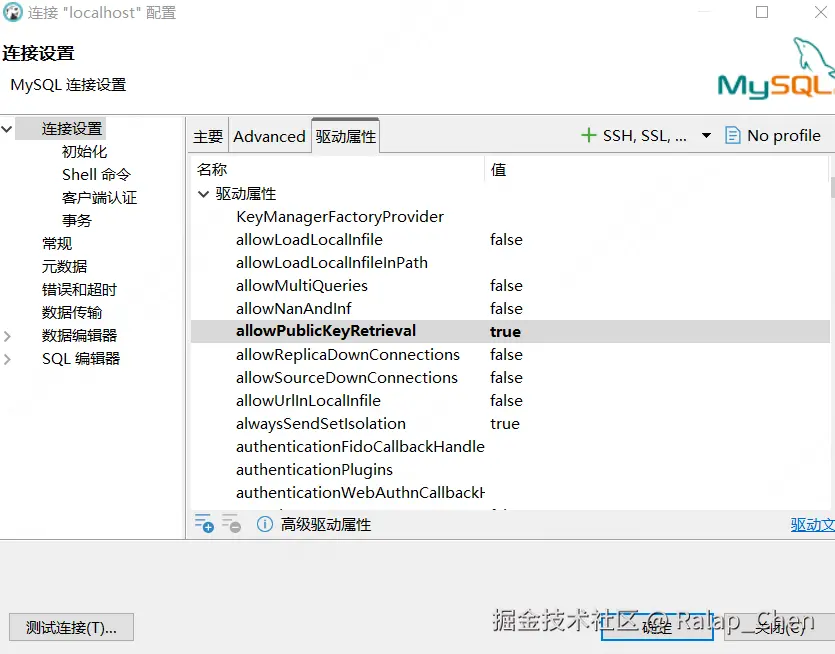首先搜索docker商店,并下载容器。 等下下载好了,直接运行,填入必须的参数,比如
javascript
docker run --name mysql -v /root/mysql/conf:/etc/mysql -v /root/mysql/data:/var/lib/mysql -e MYSQL_ROOT_PASSWORD=root -d -p 3307:3307 mysql:5.7 --defaults-file=/etc/mysql/my.cnf其中,--name 指定容器名称,-v /path/to/mysql:/etc/mysql/conf.d 将主机的 mysql 目录挂载到容器内的 /etc/mysql/conf.d 目录,-v /path/to/mysql/data:/var/lib/mysql 将主机的 mysql/data 目录挂载到容器内的 /var/lib/mysql 目录,-e MYSQL_ROOT_PASSWORD=<password> 指定 MySQL 的 root 用户的密码,-d 表示以后台模式启动容器,-p 3306:3306 将容器的 3306 端口映射到主机的 3306 端口。
因为我是用桌面端,所以配置如下图:
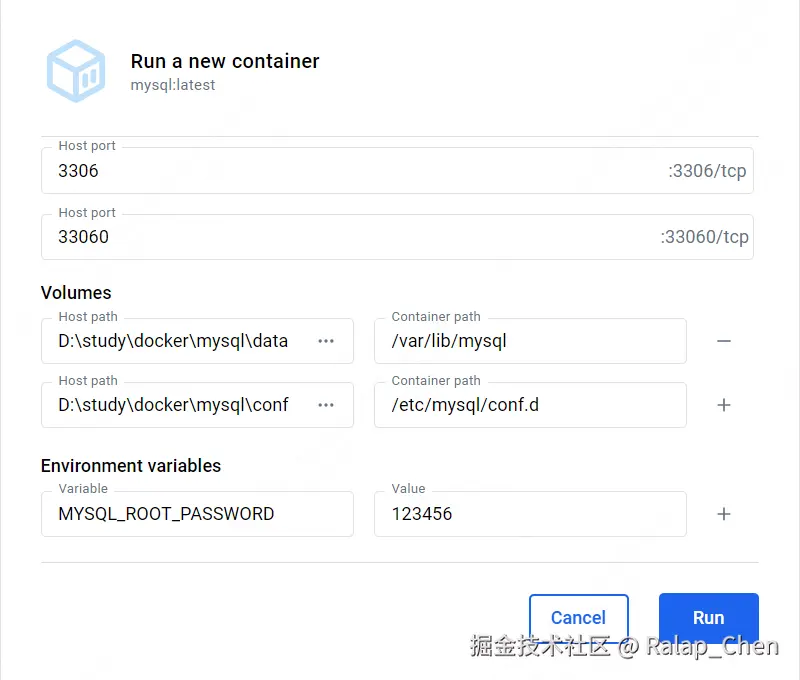
修改 MySQL 配置文件
在主机的 mysql 目录中创建一个名为 my.cnf 的文件,用于修改 MySQL 的配置。例如,以下是一个简单的配置文件示例:
ini
[mysqld]
character-set-server=utf8mb4
collation-server=utf8mb4_unicode_ci在这个示例中,我们指定了 MySQL 的字符集和排序规则。
重启 MySQL 容器
在主机的 mysql 目录中修改 my.cnf 文件后,需要重启 MySQL 容器使配置生效。使用以下命令重启容器:
docker restart mysql设置账号
先进入docker容器内
bash
docker exec -it mysql /bin/bash再通过命令进入MySQL:
css
mysql -uroot -p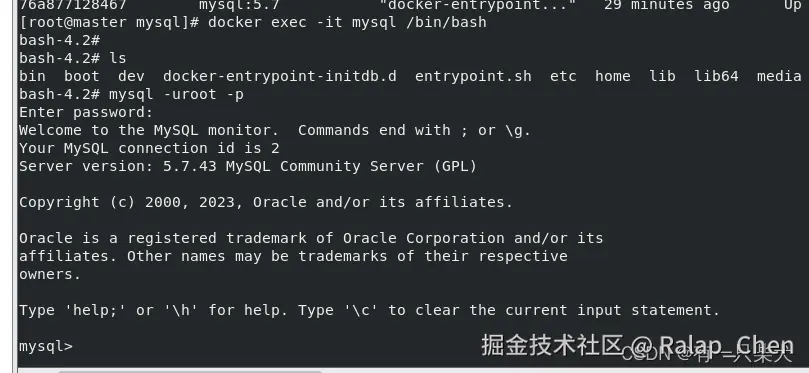
2.7、新建MySQL用户,配置远程访问
创建一个admin_rw账户:
shell
# 创建用户
mysql> create user 'admin_rw'@'%' identified by '123456';
# 赋予所有权限
mysql> grant all privileges on *.* to 'admin_rw'@'%';
# 刷新权限
mysql> flush privileges;mysql高版本连接的坑
1、第一次用navt 12连接,发现旧版客户端不支持新的密码认证,要15版本才能支持mysql8+,放弃。 2、改用dbServer,修改驱动属性 --> allowPublicKeyRetrieval ---> true,成功进入